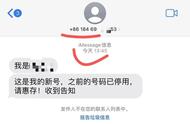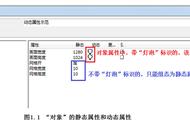CAM350

1.当客户未提供钻孔文件时,除了可以用孔径孔位转成钻孔外,还可以用线路PAD 转成钻孔文件。当孔径孔位符号之间相交不易做成Flash 时,或未给出孔数时(一般指导通孔),用以上方法比较好。先将线路上的所有PAD 拷贝到一个空层,按孔径大小做Flash 后将多余的贴件PAD 删除后转成钻孔文件即可。
2. 当防焊与线路PAD 匹配大部分不符合制程能力时,可将所有线路PAD 拷贝到一个空层,用此层和防焊层计较多余的线路PAD 删除,接着将此层整体放大0.2mm(整体放大或缩小:Utilities-->Over/Under),最后将防焊层的吃锡条或块(大铜皮上的)拷贝过去即可。用此方法做防焊一定要与原始防焊仔细比较,以防多防焊或少防焊。
3.当资料有大面积铜箔覆盖,线路或PAD 与铜皮的距离不在制作要求之内,且外型尺寸又较大时,(如广上的)可用下列方法快速修整线路或PAD 与铜皮的间距。先将线路层(此层为第一层)的所有PAD 拷贝到一个空层,把对应在大铜皮上的PAD 删除后将剩余PAD 放大做为减线路层(即第二层),然后把第一层拷贝到一个空层,将大铜皮删除后作为第三等。合层方式为:第一层(加层)、第二层(减层)、第三层(加层)。一般来说我们为了减小数据量,可以将第一层只保留大铜皮。如果只是防焊到大铜皮的间距不够,就可以把放大后(满足制程能力)的防焊拷贝到一个空层,把对应在大铜皮上的防焊删除后将剩余防焊放大做为第二层。
注:用此方法做好线路后,一定要用命令将多个层面合成Utilities-->Convert Composite 的一个复合层转换成一个层面,然后将此层和原稿用Anglysis-->Compare Layers 命令进行仔细核对。
4.有些资料的文字层有很多文字框,且文字框到线路PAD 间距不满足制程能力时,可借鉴以下方法:先将任何类型的以个文字框用Edit-->Move Vtx/Seg 命令拉伸至规格范围后做成Flash,接着将其同类型的其它文字框做成与之相同的Flash 即可。但要注意的是,做成Flash 后一定要将其打散,以防下此打开资料时D 码会旋转。
问:怎么在CAM350 中如何添加文字?
答:Add -> Text ,添加文字时要指定圆形d 码,直接选择一个round d 码,不要太大。也可以在CAM350 中按A 呼出光圈表,选择或自定义圆型D 码!
2. 问:CAM350 中可以加英文、数字和汉字吗?用CAD 转过来的好像线变形了,有办法让字体不变形吗?
答:可以在cam350 中加英文和数字,用add -> text 命令。如果是cad 文件的字体,你可以在cad 软件中把cad 的字体打散,用填充命令填充一下就可以了。
3. 问:如何在CAM350 里面添加中文字?
答:a.cam350 不支持中文,你可在autocad 中加好再导入cam350 中。AutoCAD中可以转出DXF 和HPGL 文件,DXF 虽然在CAM350 中装入会变形,不过如果你在装入时选好字体,也是可以的。而转成HPGL,再填充也可以。
b.用PROTEL 加完字再导出GER 文件。
c.用UCAM 转入。有缘学习更多 谓ygd3076考证资料或关注桃报:奉献教育(店铺)
4. 问:如何将各种图案LOGO 加入到PCB 的丝印层中,要用到什么工具软件?
答:如果你的Logo 已经是Gerber 文件,可以直接读入CAM350,然后复制到丝印层就行了;如果是BMP 文件可以用先BMP2PCB 软件,然后再用Protel 读入转成Gerber 就成了;如果是AutoCAD 格式的文件,可以用AutoCAD 转成DXF 格式再用CAM350读入就行了。
5. 问:在V2001 里设定负片很容易,而且画出的线可设定看不到,可在Cam350里面是不是一定要做一个复合层才行,还是直接建一个新层设定为负层?
答:可以先画好,再Tables -> Composites 设定成复合层。
6. 问:怎样在CAM350 V8.0 中输出负片,如我LAYER1 是线路,LAYER2 是档油PAD,我想在CAM 中把这两层合在一起出一张负片菲林,怎样才能把它们两层叠加在一起呢?
答:在cam350 中建立一个复合层Table -> Composites ---add,输入叠加层并指定属性即可。
7. 问:怎样把CAM350 层文件复合成一个文件,再打开就一文件?
答:直接用Utilities -> Convert composite 或Composite to layer 就可以了。
8. 问:如何实现CAM350V7.5.2 里的PCB 文件分层打印?
答:在打印对话框下不是有一项separate sheets,选中它就可以分层打印了。
9. 问:在CAM350 中怎样把两款不同产品的Gerber 文件拼到一张图中?
答:a. File -> Merge,合并两pcb 文件。
b. 直接将需要拼到一层的两个Gerber 移动或者复制到同一层就行了。
10. 问:CAM350 可以自已编一些更实用的scirpt,不知道是不是?
答:macro 下的record 自动记录过程式,形成宏程式。
11. 问:在CAM350 中怎样选点?
答:Tools -> Bed of Nails Editor,这是制作测试架的模块,在这之前你得先定义好层的属性,用Utilities > Netlist Extract 提取好网络,才能制作测试架。
问:cam350 是如何获得钻孔信息的,如果蓝图里面没有标示,cam350 能读出孔吗?
答:在Import Drill date 直接读出钻孔文件层就可以了。
2. 问:在CAM350 中如何生成钻孔程序?
答:Tools -> Nc Editor -> Utilities -> Gerber to Drill
3. 问:CAM350下怎么自动输入DRILL的刀具大小?
答:Micro-----play(scripts)-------找到pad_drill.scr 脚本执行,在选择*.rep 文件时,选择相对应的rep 文件,即可自动读入刀具的大小。
4. 问:cam350 中怎么检查重孔?
答:Analysis -> Check drill完全重叠的孔,可用输出后再调入的方法(输出时可自动删除重孔)。
5. 问:把几块板merge 起来之后,如何在板与板之间加槽孔?
答:在NC 模式下,然后選定孔的大小,最后再用Add 命令加。
6. 问:如何在CAM350 里面快速的加一个比原焊盘稍大或稍小的重叠孔?
答:用Utilities -> Over/Under Size 命令。Template Layer 选择操作层,Target Layer 选择目标层,Enlarge 扩大,Reduce 缩小。填入所要扩大或缩小的数据,最后选择要操作的焊盘就可以了。有缘学习更多 谓ygd3076考证资料或关注桃报:奉献教育(店铺)
7. 问:在CAM350 中怎样做铣边?
答:铣边的路径必须是一个封闭的路径。第一步:先把外框轉化鑼帶(同時先把刀具設好)﹐第二步﹐選定怎樣走﹐第三步﹐導出。Tools -> Nc Editor -> Utilities -> Gerber to Mill点击OK,再点击确定,出现Mill path properties 对话框,设定进刀速、走刀补偿,在Tool table 中设定铣刀大小。最后导出就可以了。
8. 问:在CAM350 中做好铣边时,如何更改下刀位置?
答:Tools -> Nc EDITOR Edit -> Change -> Mill Path -> Plunge/Extract
9. 问:怎么计算铜箔面积?
答:用analysis---copper aere 命令可以计算。
10. 问:用cam350 怎么算沉金的面积?
答:沉金就是算阻焊层面积,镀金就是算线路层面积。
CAM350 在Analysis 中的Copper Area 中可以算,把顶、底层打开,在对话框中选择compute with drill information就可以了。
11. 问:在CAM350 里面怎样排板?
答:utilities -> panelization -> panel editor
12. 问:CAM350 中怎么弄倒角?
答:Edit -> Line change -> Chamfer(Fillet 圆角),再设置一下角度就可以了。
问:cam350v8.0 以上怎样自定义快捷健?
答:在菜单栏空白处,单击鼠标右键,点customize 进入。选择keyboard 选项,在Category里选择命令所在的 菜单,在Commands 里选择命令,在Press New Shortcut 里输入你所要定义的键,点击Assign 完成。可设置任意键。
2. 问:CAM350 中怎样填充多边形?
答:Add -> Polygon,选择Select Border 和Fill to Border 两项,将PolygonClearance 的间距改成零。填充的多边形必须是一个闭合的图形。点选多边形的一边后单击鼠标右键,然后继续点选其它边。直到将所有的边都点亮后,双击右键进行填充。其实,这里可以利用Edit -> Line Change -> Join Segments 命令将多边形的所有边变成一个整体后再进行填充。有缘学习交流关注桃报:奉献教育(店铺)
3. 问:CAM350v8.0 转入Gerber 和Dill 资料后如何对齐位置?
答:用EDIT -> LAYERS -> ALIGN 命令。选取该命令后在你认为不动层的某一PAD 上单点左键,再点右键确认该点,再在你想要移动的层对应的点上单击左键,这时该点就会变白色,双击右键就对齐啦。
4. 问: 在CAM350 里如何选择线或焊盘,并自动捕捉它们的端点和中心点,就像V2001 里按S 键后能选择线并自动显示当前的D 码?
答:按“Z”键,他的作用和V2001 的S 一样。有时按“Z”可能抓不到中心那就把移动量弄小点,如还不行就按“Page Up”把標框放大。再按Q 键点相应PAD 就会有D 码状态出来了。
5. 问:比如说要删除很多东西时,不小心选取了不要删除的,这时是要取消重新选一次吗?
答:按CTRL 鼠标点击不需删除的部分,即可恢复!
6. 问:在CAM350 中如何加泪滴?
答:utilities---teardrop,从PAD 引出的那条线还需够长才,而且是从PAD中心引出的才能加的上去。
7. 问:CAM350 中线转PAD 时只能转圆、长方形、橢圓形,其它不规则的如何转?
答:Utilities -> Draws To Flash -> Interactive
8. 问:在CAM350 中如何将指定的东西转换成自定义D 码?
答:用Utilities -> Draw To Custom 将图形自定义成D 码,然后用Utilities -> Draws To Flash -> Interactive 命令,选择Define By Selecting D-Code,点Pick from list 指定刚才自定义的D-CODE 号就OK 啦。
9 .问:如何将自定义图形转换成自定义D 码库(即保存成LIB 文件)?
答:先将自定义图形变成DCODE,保存成.CAM 文件。重新读入.CAM 文件,直接进入CAP EDITOR 下,可存为.CLB 文档。
10. 问:导入文件时,提示有未定义D 吗怎么办?
答:点NEXT UNDEFINED 就可以找到那个D 码,手动设置一下数值就可以了,直到NEXT UNDEFINED 不再显亮就算完成。
11. 问:在CAM350 里面有没有自动加电镀边还有阻流边的指令?
答:加阻流块的命令与铺铜的指令是相同的。具体操作如下:菜单Add ->polygon 弹出polygon setting 对话框。如果你要自己画一个封闭的区域选Draw Border,已画好了一个封闭的区域则选Select Border。第二列选Vetor Fill;最后一列选Dcode;接下来按Edit,进入阻流块pattern 的编辑器对话框。选择一个Dcode,输入自己想要的x,y 间隔、偏移量等;最后记得要save 成一个pat文件,下次就不用再编辑了!
请问在CAM350 中,如何学习编写“宏”。
回答:macro--->recode 可把你的操作记录下来,通过它,您可慢慢地来学。
请问地CAM350 中,如可一次性删除当前D 码相同的元素,就好像V2001 中的ALT D一样。
回答:删除:edit--->delete---->右上角filter--->选Decodes:如D10 就填入10--->OK--->选selectAll 即可。
在cam350 中要怎么样才能把一条完整的线段只删除一小节呢?
回答:方法:File->Add Vertex 然后 File->Delete Segment 即可。
请问在CAM350 中,如何能快速选择到一个焊盘或一条线段呀,我问的是有快捷键吗?
回答:用filter。有缘学习更多 谓ygd3076考证资料或关注桃报:奉献教育(店铺)
请问Add->Padstack 的作用是什么?
回答:当gerber 被抽过网络之后,会产生电性连接。
padstack 是由一个孔及其连接的各层焊盘所组成的一个电性组合。你可以用query | padstack 来查看原有gerber 的padstack,然后再指定位置添加此padstack。
我想问一下呢?在cam350 中要怎样才能取消被加亮显示的d-code 呢?
回答:按下“H”键即可。
还有就是有没有只显示线或pad 的的开关呢?好像v2001 中的shift t 跟 shift p
回答:可以 按下键盘的“Y”键,出现Layer Table,选择你线路的那一层。
如:art01.pho,在Draw 中按一下,会出现Colors for draws lay...按一下Hide(隐藏),即可隐藏线路,反之按下Flash 即隐藏焊盘。
我还想问一下呢?就是在cam350 中要怎样改变d-code 呢?改变单一的和这一类的d-code 呢?有缘学习交流关注桃报:奉献教育(店铺)
回答:单一D 码的改变:方法:Edit->Change->Dcode 然后按下右键,出现Change Dcode窗口,输入D 码即可.
改变同一类的D-code:方法:Tables->Apertures 出现 孔径表(Aperture Table)窗口输入修改的数据(如:Shape、Size)OK 退出后,相同D 码的全部都已改变了。
还有就是要怎样才能高亮的显示arc 呢?能不能一下把所有的arc 都显示呢?
回答:因在同一个文件中ARC 的D 码也各有不同,只要选择当前要显示的D 码,再按一下“H”键,这时所有相同的D 码会高亮显示出来了。
还有呢?就是怎样才能把一条线段从头到尾的选择呢?好比outline 外型线!
回答:可以 如移动:方法:EDIT->MOVE 然后Ctrl 鼠标左键单击需选取目标即可。
方法二:Edit->Line Change->Join Segments 也可。
内层是负片时和正片时要怎样设置呢?
回答:方法:Tables->Compostites... 按ADD 加入需设置的层,最好设置其正负性即可。
如何在CAM350 里整个删除同一Decode?
回答:先选菜单中edit-->>delete--->>再点击右上角filter 出现对话框在 dcode 一栏中输入要删除的dcode,在其前加"-"表示除此dcode 外。
关于CAM350 中的多边形填充问题。
回答:先畫一個自已相要的圖形,按Add 的Polygon..選擇select border 和fill to border 按ok在選擇自已畫的圖形上.
在cam350 中,怎样可以实现把两层对齐呢?用什么定位呢?mark 吗?
回答:选按下“F”键切换为非填充模式(即零线模式)然后选择 Edit->Layers->Align 按鼠标左键进行定位,按一下右键结束层1 的实位,再把鼠标移动到层2 对应的点上,按左键进行捕捉后,最后连按两次右键结束,即可。
还有在cam350 中可以手工输入X,Y,的坐标吗?好像我那条线段要移动1MIL我该怎么操作呢?有缘学习交流关注桃报:奉献教育(店铺)
回答:完全可以,当你选中一条线段或焊盘需移动或复制时,操作如下:首先打开屏左下角有一个当前光标显示的按键,按一下开启窗口即可然后Edit->Move/Copy 按一下鼠标选中当前需移动的目标,在开启的窗口中,直接输入坐标值即可。
如何进行部分移动?
回答:如果你想整个移动,你可先把它们组合起来,成为一条线段。方法:Edit | Line Change | join Segments 再进行移动即可。
可以把ARC转换成线段.那我呢?就想知道cam350 中有没有类似的命令呢?
回答:有 方法:Edit->Chang->Sectorize(ARC 变LINE)Edit->Line chang->Segments->Arcs(Line 变ARC)
我想问一呢?在cam350 中要怎样才能跑网络呢?在这个过程当中呢?如果有内层怎么办?
回答:
* Draw to Flash (把Draw pad 转为Flash pad)
* 定义每一层的属性(按Y 快捷键)
* Neg Plane (内层负片,VCC or GND)
Pos Plane (内层正片,VCC or GND)
Internal (内层讯号层)
* 排列对准每一层,并定义好PTH and NPTH
* Utilities | Netlist Extract
用FILE 菜单下的EXPORT 下的CAD DATA...选项
我的操作方法:File->Export->CAD Data 会出现出错提示:Tango out requires Top and Bottom Layers转换不成功,请问你知道为何吗?
回答:因为你没有设置该资料的层的属性 在TABLES 下的LAYESRS 或按下“Y”键,出现的对话框的TYPE 选择
正确的层的属性 至少要设置TOP(COMP )和BOTTOM(SIDE)属性 即可正常输出.
在DRC 中,Clearances(MM)-Default 中,何为Redundant Pads?
回答:(重叠的焊盘)。
CAM350K 中什么是ACID TRAP 和COPPER SLIVERS?
回答:ACID TRAP 它是查板子上铜泊中有无小的未填充,可以自动修复(Fix Acid Traps).COPPER SLIVERS 是查铜泊中的小狭条空洞,因为它们的面积可能比较大,但是间距太小,Acid traps 无法查。
如何才能准确DRILL 数据?
回答:用我的方法在CAM350 中处理:首先需要对准每一层(包括钻孔层),命令为:Edit | Layers | Align。
钻孔应在pad 中心才对,有些CAD 系统或抄板产生的钻孔和Pad 会有一些偏差,需用此命令调整:Edit | Layers | Snap Pad(Drill) to Drill(Pad)。然后copy 成型线到转为gerber 图形的钻孔层中就一定会准。有缘学习更多 谓ygd3076考证资料或关注桃报:奉献教育(店铺)
Tool Reference: 在此输入NC Data, 用于过滤
Tab Ids: 在此输入Routing Tab 的编号, 用于过滤
Polygon: 一种非常有用的东西, 可用于填充大铜面, Dummy Pad. 需要实际应用才能掌握.
Text Filter 只是过滤文字
Path Filter: 用于过滤NC Data
打钩的, 为不过滤, 其实, 各选项的作用通过试用, 很快就能掌握.
1,shave layers(要操作的层)
2,pad/trace clearance(焊盘到线的距离)
3,pad/pad clearance(焊盘到焊盘的距离)
这些功能大部分都集中在Analysis 菜单下。
1. Silk to Solder Spacing
这是软件自动检验丝印层与阻焊层间距的功能。Analysis -> Silk to Solder Spacing 就会弹出“Check Silkscreen”对话框。
首先选择要检查的两层,即Sildcreen_top/Soldermask_top 同时选中或Sildcreen_bottom/Soldermask_bottom 同时选中。然后在Clearance 中输入可以容忍的最效间距。最好在“Remove Old Silkscreen Errors”前打上勾,以免混淆。OK 后系统执行查找,此时屏幕底端左边显示“Silk to Sold Check”:
右边显示百分比,执行完毕后会弹出一个报错信息框。“确定”后屏幕跳转至这两层信息,并且屏幕的右上方会增加一个信息显示/编辑条。在这里可以查看所有错误具体位置,可以点击“All”显示所有的错误,也可以在下拉框中选择某
一个error,这样可以查询这个error 的具体位置。
2. Solder Mask to Trace Spacing
在一般的EDA 软件中定义为Solder Mask 的地方,在实际做板的时候就是涂焊锡的地方。没有Solder Mask 的地方,做板时就时阻焊剂。阻焊剂的主要目的时避免在焊接过程中焊料无序流动而导致焊盘引线之键“桥接”短路,保证安装质量,提供长时间的电气环境和抗化学保护,形成印刷电路板的“外衣”。
这个命令就时一个实现软件自动检查走线和Sold(焊料)间距的功能。Analysis -> Solder Mask to Trace Spacing,就会弹出“Check Solder Mask”对话框。
在这个对话框中分别选择要检查的Electrical Layer 与Solder Mask Layer两层。也就同时选中Top/Soldermask_top 层,或者同时选中Bottom/Soldermask_Bottom 层。然后在Clearance 中输入可以容忍的最小间距。最好在“Remove Old Solder Mask Errors”前打上勾,以免混淆。OK 后系统执行查找,此时屏幕底端左边显示“Solder to Trace Check”:右边显示百分比,执行完毕后,如果发现错误则会弹出一个报错信息框。
同样的,确定后屏幕会跳转至这两层信息,并且屏幕的右上方会增加一个信息显示/编辑条。在这里可以查看所有错误具体位置,可以点击“ALL”显示所有的错误,也可以在下拉框中选中某一个error,这样可以查询这个error 的具体位置。
3. Copper Slivers
“Copper Slivers”时指那些在生产过程中容易造成脱落的细而窄的铺铜区域。这项功能不仅能检测出细窄的铺铜区域,而且还有修复/修剪功能。在执行这个操作前首先要打开需要检测的相关层。Analysis -> Copper Slivers 就会弹出“Copper Slivers Detection”对话框。
首先在“Find Slivers Less than”后输入最小能容忍的铜面积数。在“Processing Control”中可以选上“Fix Silvers”以修复细铜。选择“RemoveOld Slivers”即消除原现产生过的检测结果如“Mask Silvers”。而在下面的“Search Area”中如果选择“Process Entire Layer”表示系统将对当前打开的所有层进行检测。如果选择“Window Area to Process”则表示先选择一个窗口,系统将对窗口所在区域进行检测。OK 后,系统将持续一端时间的检测,最
后弹出一个提示信息,如果没有错误将显示“Found no new Slivers”.如果发现错误将弹出一个报错提示框,确定后屏幕会跳转至另一个编辑窗口。在这里可以查看所有错误具体位置,可以点击“All”显示所有的错误,也可以在下拉框中选中某一个error,这样可以查询这个error 的具体位置。
4.Mask Slivers
“Mask Slivers”是制那些在生产过程中容易造成脱落的阻焊层上(俗称“绿油”的阻焊剂)细而窄的区域。阻焊剂一旦剥落很容易滑向焊料造成不良后果。这一功能项就可以在生产之前预先检测并修复一下以免造成不必要的后果。Analysis -> Mask Silvers,弹出一个“Mask Sliver Detection”的对话框。
首先在“Find Slivers less than”后输入最小能容忍的铜面积数。在“Processing Control”中可以选上“Fix Slivers”以修复细铜。选择“Remove Old Slivers”即取消原先产生过的检测结果如“Mask Slivers”。而在下面的“Search Area”中如果选择“Process Entire Layre”表示系统将对当前打开的所有层进行检测。如果选择“Window Area to Process”则表示先选择一个窗口,系统将对当前打开的所有层进行检测。OK 后,系统将持续一段时间的检测,
最后弹出一个提示信息,如果没有错误将显示“Found no new Slivers”。如果发现错误将弹出一个报错对话框。确定后屏幕会跳转至另一个编辑窗口,右上方出现一个信息显示/编辑条。在这里可以查看所有错误具体位置,可以点击
“All”显示所有的错误,也可以在下拉框中选择某一个error,这样可以查询这个error 的具体位置。
5.Find Solder Bridges
在大多数的EDA 软件中设计PCB 时都会定义一层Solder Mask,这在生产上就是所谓的阻焊层,对于焊盘上未定义Solder Mask 的区域。也就是生产时上焊料、阻焊剂的地方,如果这各区域定义的过大,将会使该焊盘附近的走线或其他导电物体裸露在阻焊剂之处。从而在加工时该焊盘与其附近的金属走线容易形成“桥接”,造成短路现象。由此可见,生产上的“Solder Bridges”现象通常是由于设计阶段的mask 数据的不恰当定义并且CAD 系统又没有及时发现而引起的。因此,在生产加工之前快速的检测并修复“Solder Bridges”现象是非常必要的。
CAM350 不仅能快速的发现“Solder Bridge”,同时还能进行修复。加工前实现这一功能只要利用菜单Analysis -> Find Solder Bridges 打开“Solder Bridging”对话框。
在“Top Check/Bottom Check”前的小方框中打上勾可以选择只对表层或底层检测或者同时检测。在后面的“Mask Layer、Check Against”中选择正确的层,注意Soldermask_top 对应Top 层;Soldermask_bottom 对应Bottom 层。在“Bridge Distance”中输入最小能忍受的“桥接”间距。在下面的“Search Area”中如果选择“Process Entire Layer”表示系统将对当前打开的所有层进行检测。如果选择“Window Area to Process”则表示先选择一个窗口,系统将对窗口所在区域进行检测。OK 后,系统将持续一段时间的检测。如果发现错误系统将弹出一个报错对话框。确定后屏幕会跳转至另一个编辑窗口,右上方出现一个信息显示/编辑条。在这里可以查看所有错误具体位置,可以点击“All”显
示所有的错误,也可以在下拉框中选中某一个error,这样可以查询这个error的具体位置。
6.Check Drill
这个功能项是用来检验钻孔层的各种问题的。例如孔与孔之间的距离是否合理,是否在同一位置上有两个大小相同或大小不一的孔。Analysis -> Check Drills,弹出Drill Alalysis 对话框。有缘学习交流关注桃报:奉献教育(店铺)
“Overlapped Drill Hits”可以检查在同一位置是否有两个相互重叠的过孔。“Coincident Drill Hits (Different Sizes)”可以检验在同一位置是否有两个或两个以上的相同尺寸的过孔,但这些过孔是由不同的Tools 产生的。“Redundant Drill Hits (Same Size)”可以检查在同以位置是否由两个或两个以上的相同尺寸的过孔,但这些过孔是由相同的Tool 产生的。“Drill Hole to Drill Hole Clearance”可以检验过孔之间的间距是否满足某种即定的规则。接着在“Layers to Analyze”中选择需要检验的层。
7.以上介绍的DFM 检验各项功能都可以在Info -> Report 菜单中产生一个报告显示检测结果。如Sliver Report、Solder Mask Errors Report、Silkscreen Errors Report 等并可保存为*.rpt 文件。
如果已经运行过这些检验功能,只是想看看他们具体所在的位置可以通过Info -> Find 菜单来实现。也可以在Analysis 下的某个菜单项的对话框中直接点击即可。
每一个PCB 板基本上都是由孔径孔位层、DRILL 层、线路层、阻焊层、字符层所组成的,在CAM350 中,每载入一层都会以不同的颜色区分开,以便于我们操作。
1.导入文件
首先自动导入文件(File-->Import-->Autoimport),检查资料是否齐全,对齐各层(Edit-->Layers-->Align)并设定原点位置(Edit-->Change-->Origin-->Datum Coordinate),按一定的顺序进行层排列(Edit-->Layers-->Reorder),将没用的层删除(Edit-->Layers-->Reorder)。
2.处理钻孔
当客户没有提供钻孔文件时,可以用孔径孔位转成Flash(Utilities-->Draw-->Custom,Utilities-->Draw-->Flash-->Interactive)后再转成钻孔(钻孔编辑状态下,Utilities-->Gerber to Drill);如果有提供钻孔文件则直接按制作要求加大。
接着检查最小钻孔孔径规格、孔边与孔边(或槽孔)最小间距(Analysis-->Check Drill)、孔边与成型边最小距离(Info-->Measure-->Object-Object)是否满足制程能力。
3.线路处理
首先测量最小线径、线距(Analysis-->DRC),看其是否满足制程能力。接着根据PC 板类型和基板的铜箔厚度进行线径补偿(Edit-->Change-->Dcode),检查线路PAD 相对于钻孔有无偏移(如果PAD 有偏,用Edit-->Layers-->Snap Pad to Drill 命令;如果钻孔有偏,则用Edit-->Layers-->Snap Drill to Pad 命令),线路PAD 的Ring 是否够大(Analysis-->DRC),线路与NPTH 孔边、槽边、成型边距离是否满足制作要求。NPTH 孔的线路PAD 是否取消(Edit-->Delete)。以上完成后再用DRC 检查线路与线路、线路与PAD、PAD 与PAD 间距是否满足制作要求。
4.防焊处理
查看防焊与线路PAD 匹配情况(Analysis-->DRC)、防焊与线路间距、防焊与线路PAD 间距(将线路与防焊拷贝到一层,然后用Analysis-->DRC 命令检查此层)、防焊条最小宽度、NPTH 处是否有规格大小的防焊挡点(Add-->Flash)。
5.文字处理
检查文字线宽(Info-->Report-->Dcode)、高度(Info-->Measure-->Point-point)、空心直径、文字与线路PAD 间距、文字与成型边距离、文字与捞孔或槽的间距、文字与不吃锡的PTH 间距是否满足制作要求。然后按客户要求添加UL MARK 和DATE CODE 标记。注:
a:UL MARK 和DATE CODE 一般加在文字层,但不可加在零件区域和文字框内(除非有特殊说明)、也不可加在被钻到、冲到或成型的区域。
b:客户有特殊要求或PCB 无文字层时,UL MARK 和DATE CODE 标记可用铜箔蚀刻方式蚀刻于PCB 上(在不导致线路短路或影响安规的情况下)或直接用镂空字加在防焊层上。
6.连片与工作边处理
按所指定的连片方式进行连片(Edit-->Copy)、加工作边。接着加AI 孔(钻孔编辑状态下,Add-->Drill Hit)、定位孔、光学点、客户料号(Add-->Text)、扬宣料号。需过V-CUT 的要导V-CUT 角(Edit-->Line Change-->Fillet,如果需导圆角则用下述命令:Edit-->Line Change-->Chamfer)。有些还要求加ET章、V-CUT 测试点、钻断孔、二此钻孔防呆测试线和PAD、识别标记等。
7.排版与工艺边的制作
按剪料表上的排版方式进行排版后,依制作规范制作工艺边。
8.合层
操作:Tables-->Composites。按Add 增加一个Composites Name,Bkg 为设置屏幕背影的极性(正、负),Dark 为正片属性(加层),Clear 为负片属性(减层)。
在做以上检查合处理工作的同时,应对客户原始资料做审查并记录《D/S&MLB原始资料CHECK LIST》呈主管审核。以上各项检查结果如与制程能力不符,应按规范作适当修改或知会主管处理。
9.输出钻孔和光绘资料
CAM 资料制作完毕需记录原始片、工作片的最小线径、线距和铜箔面积(Analysis-->Copper Area)。
经专人检查后,打印孔径孔位和钻孔报告表,等资料确认合格后即可输出钻孔(File-->Export-->Drill Data)和光绘资料(File-->Export-->Composites)。钻孔输出格式:Leading 3,3 公制(发给铭旺的多层板为Trailing 3,3 公制)。
光绘资料输出格式:Gerber Rs-274-X, Leading 2,4 英制。
一)、Gerber 文件生成焊盘中心孔
在用普通方法处理Gerber 文件生成中心孔的时候,存在着两种危险性:
1、当D 码不匹配时,应该有孔的地方没有孔,造成丢孔。
这些问题是由Gerber 数据的特性所决定的。除非光绘机所能容纳的D 码是无限制的,否则根本无法达到D 码完全匹配,只要D 码不匹配,就存在这种危险性。
2、一些不该有孔的Flash,产生中心孔,造成断线。
而在某些CAD 软件生成Gerber 文件时,会在某种线条两端加上Flash,因此第二种危险性也是不可避免的。因为这两种因素,要准确地生成中心孔必须根据钻孔文件来生成中心孔,用钻孔文件形成圆形中心孔,以此来擦除线路图形,方可生成完全正确的图形。
(二)、AutoCAD 设计的PCB 文件转换为Gerber 文件
AutoCAD 是一个通用的CAD 软件,并不是专业的PCB-CAD 软件,因此它无法生成Gerber 文件。因此AutoCAD 的文件无法直接光绘,必须通过某些CAM 软件提供了桥梁转换为Gerber 文件。有缘学习交流关注桃报:奉献教育(店铺)
在AutoCAD 中可将文件转换成绘图仪文件,而绘图仪文件为标准格式,可以被很多软件所接受。
1、通过View2001 将AutoCAD 文件转换为Gerber 文件View2001 正是这样一个软件,它可以接受HPGL 文件格式。由此产生了以下的途径将AutoCAD 文件转换Gerber 文件:
①AutoCAD 中将文件输出生成HPGL 文件;
②在View2001 中读入HPGL 文件;
③在View2001 中修改D 码,使图形达到满意效果;
④在View2001 中将文件存盘为Gerber 格式并生成D 码表。
2、通过PCB Tools 将AutoCAD 文件转换为Protel 文件
①在AutoCAD 中,将文件输出生成HPGL 文件:
②用PCB TOOLS 将HPGL 文件转换为Protel 的PCB 文件。
3、通过CAM350 将AutoCAD 文件转换为Gerber 文件
①在AutoCAD 中将文件输出为DXF 格式;
②在CAM350 中读入DXF 格式;
③在CAM350 中修改有关参数;
在CAM350 中将文件输出为Gerber 格式。
一)、CAM 的概念
大家已有CAD 的概念,但在光绘工序中必须要有CAM 的概念。因为每个厂的工艺流程和技术水平各不相同,要达到用户的最终要求,必须在制作工艺中做出必要的调整,以达到用户有关精度等各方面的要求,而在CAD 软件中,有许多工艺处理是无法实现的,因此CAM 是光绘生产中必不可少的工序。前面所讲的各项工艺要求,都要在光绘之前做出必要的准备工作。比如镜相、阻焊扩大、工艺线、工艺框、线宽调整、中心孔、外形线等问题都要在CAM 这道工序来完成。
(二)、CAM 工序的组织
由于现在市面上流行的CAD 软件品种繁多(多达几十种),因此对于CAD工序的管理必须首先从组织上着手,好的组织将达到事半功倍的效果。由于Gerber 数据格式已成为光绘行业的标准,所以在整个光绘工艺处理中都应以Gerber 数据为处理对象。如果以CAD 数据作为对象会带来以下问题。
1、CAD 软件种类繁多,如果各种工艺要求都要在CAD 软件中完成,就要求每个操作员都能熟练掌握每一种CAD 软件的操作。这将要求一个很长的培训期,才能使操作员成为一个熟练工,才能达到实际生产要求。这从时间和经济角度都是不合算的。
2、由于工艺要求繁多,有些要求对于某些CAD 软件来讲是无法实现的。因为CAD软件是做设计用的,而没有考虑到工艺处理中的特殊要求,因而无法达到全部的要求。而CAM 软件是专门用于进行工艺处理的,做这些工作是最拿手的。
3、现流行的CAM 软件功能强大,但全部是对Gerber 文件进行操作,而无法对CAD 文件操作。
4、如果用CAD 来进行工艺处理,则要求每个操作员都要配备所有CAD 软件,并对每一种CAD 软件又有不同的工艺要求。这将对管理造成不必要的混乱。综上所述,CAM 工序的组织应该是以下结构,尤其是大中型的企业:
a、所有的工艺处理统一以Gerber 数据为处理对象。
b、每个操作员须掌握CAD 数据转换为Gerber 数据的技巧。
c、每个操作员须掌握一种或数种CAM 软件的操作方法。
d、对Gerber 数据文件制定统一的工艺规范。
e、CAM 工序可以相对集中由几个操作员进行处理,以便于管理。
合理的组织结构将大大提高管理效率、生产效率,并有效地降低差错率,从而达到提高产品质量的效果。有缘学习交流关注桃报:奉献教育(店铺)
(三)、CAM 所要作的工作
1、焊盘大小的修正,合拼D 码;
2、线条宽度的修正,合拼D 码;
3、最小间距的检查;焊盘与焊盘之间、焊盘与线之间、线条与线条之间;
4、孔径大小的检查,合拼;
5、最小线宽的检查;
6、确定阻焊扩大参数;
7、进行镜相;
8、添加各种工艺线,工艺框;
9、为修正侧蚀而进行线宽校正;
10、形成中心孔;
11、添加外形角线;
12、加定位孔;
13、拼版:旋转、镜相;
14、拼片;
15、图形的叠加处理,切角切线处理;
16、添加用户商标、PCB 板的生产周期、UL 唛头、板材的安全级别及其它应添加的标识;
(四)、CAM 软件
现在常见的CAM 软件有以下几种:
1、PC Gerber(Ver5.62)
PC Gerber 在国内流行较早,得到了较为广泛的应用,尤其在北方较为流行。由于其功能有限,无法满足日益多样化的要求,近年已被逐步淘汰。
其功能如下:
⑴可以同时操作32 个文件。
⑵每个文件都可独立操作,打开、关闭。
⑶可以接受各种Gerber 数据格式(基本格式):
相对坐标,绝对坐标
公制,英制
前补零制式,后补零制式
⑷多个Gerber 拼于同一个文件中。
⑸以进行各种编辑操作:增加、删除、修改。
⑹可以对以下对象进行操作:
Flash、Trace、Arc、Circle、Vertex、Poly、Text。
⑺可以进行窗口操作(Window)、组操作(Group)
⑻可以修改D 码
⑼D 码有9 种形状:
Round 园型 Square 方型 Rect 矩型
Target 靶型 Thermal 散热盘 Donut 环型
Octagon 八角型 OBlong 椭圆型 Custom 自定义
⑽可以进行数据测量。
⑾可以进行单位变换。
⑿可以进行旋转、镜相、拷贝等拼版拼片操作。
⒀可以进行轮廓线填充。
⒁可以接受1000 个D 码。
其缺陷为:
⑴只能接收自身格式的D 码表。
⑵操作速度慢。
⑶编辑功能不强。
2、View 2001(Ver 3.04)
该软件功能强大,反应速度快,在南方一带较为流行。它除了PCGerber 所具备
的功能外,还具有以下特点:
⑴编辑功能强大:
a.可以锁定某个元素,
b.可以独立关闭Pad 或Trace,
c.可以将Trace 切断,
d.焊盘可以选择单独的颜色,以区别于线条。
⑵显示时放大、缩小操作简单、速度快:
单击鼠标左键放大,
单击鼠标右键缩小。
⑶可以接受扩展Gerber-274X 格式(内含D 码)。
⑷可以对多达100 个文件同时进行操作。
⑸可以接受以下多种CAD 文件产生的D 码表:
Lavenir Mentor optrotech PADS Cadence Interactive
P-CAD pRotel Zuken OrCAD CadStar Eagle Tango EE-Designer
⑹可以将钻孔文件(TXT)转换成Gerber 文件。
⑺可以将Gerber 生成钻孔文件(TXT)。
⑻可以读入HPGL 格式文件,转换为Gerber 文件。
⑼可以将扩展Gerber 分解成基本Gerber 和D 码表。
⑽D 码有15 种
Circular 圆形 Square 方型 Rectargle 矩型
Rounded rect 圆角矩型 Obround 椭圆型 Diamond 菱型
Blank 空白型 Heat relief 梅花型 Target 靶型
Draw Obround 椭圆型 Polygon 轮廓线 Drawn cross 十字型
Nctool 钻孔型 Octagon 八角型 Custom 自定义型
⑾可按受9990 个D 码
⑿可将DMPL 文件转换为Gerber 文件
3、ECAM
功能强大,但因价格昂贵,应用较少。
4、GCCAM
是目前国内流行的软件中,功能最强的CAM 软件。其突出之点是具有了负D 码的
概念,突破了传统的限制。
5、CAM350
这是目前功能最为强大的CAM 软件,能适用广泛的复杂要求。
6、Genesis 2000
具有强大的自动工艺处理功能,适合于大厂使用。在制定了统一的工艺规范后,所有的工艺处理都是自动添加的。
可以自动处理阻焊图;
可以自动修改间距。
7、ParCAM
ParCAM 使用在Win95/Win98/Win2000/WinXP 等操作系统中,对机器的配置要求很低,不需要像Genesis2000 或UCAM 等软件那样,必需要Win2000 系统下才能运行,ParCAM 最低的系统要求只是Windows95 即可运行。
关于各种CAD 软件转换成Gerber 文件的详细过程请参阅相关的软件操作说明,这里只是根据我们的经验提出一些在转换中应注意的问题。
(一)、Protel for DOS 转Gerber 时应注意的问题
1、D 码匹配的上下限不要设得太宽,这样容易造成偏差太大,致使最小间距无法保证。
2、有时填充区(Fill)转换可能造成错乱。此时应将D 码表中的方型D 码全部删除,再重新转换。
3、在D 码匹配不上而要求手工匹配时,一定要选方式3。
4、在圆弧(arc)转换时,步距(Arc Quality)不要设得太小,否则会造成数据量过大,而且圆弧边缘不光滑。
5、阻焊扩大值可以是负值。
6、圆弧转换可以选择圆弧描述还是直线描述。
Software Arcs: on 为直线描述,转换时用折线近似园弧。
Software Arcs: off 为圆弧描述,真正的园弧描述方式。
对于能够接受圆弧描述的光绘机最好采用圆弧描述。这样做Gerber 文件数据量小,光绘圆弧边缘光滑。
7、当所用D 码超过24 个时,应将G54 选项打开。
8、当单面焊盘需要打孔时,要将Options\Single layer Pad Holes 项目打开。
9、有些工具软件可以由MAT 文件产生完全配置的D 码表。
(二)、Protel for Windows 转Gerber 时应注意的问题。
1、用PFW 可根据PCB 文件自动生成D 码表。但该D 码表中的D 码可能多达数百个,此时应清楚知道你的光绘系统D 码的容量是多少。
2、如果采用的D 码表不是由PFW 自动生成的,以下情况可能导致错误:
①在PFW 中可能有大小为0 的焊盘或线条;
②有Relief 型的焊盘时;
③D 码不配置时。
在以上情况下在MAT 文件中会出现很大的D 码。
3、PFW 中有长八角型焊盘,在转换时D 码表中不应有此种D 码。因为在现行的多数光绘系统中都不接受这种定义,出现这种D 码会导致错误。遇到这种情况时应采用填充方式匹配这种D 码。
4、最好采用用户自定义的D 码表,而不要用PFW 自动生成的D 码表。
(三)PADS 转Gerber 时应注意的问题。
1、PADS 预设的D 码表中的D 码容量太小,需要扩充其容量。
2、有的PADS 文件需要进行铜皮填充后在转换。
3、由于PADS 软件设计线路的特殊性,需要注意观察每图形中要选取哪些元素,避免出现失误造成转出图形错误。
(四)PowerPCB 转Gerber 时应注意的问题。
1、有的PowerPCB 文件需要进行铜皮填充后在转换。
2、PowerPCB 是PADS 的Windows 版本软件,因此在文件的转换中基本与PADS 相同,同样的问题也是需要注意观察每图形中要选取哪些元素,避免出现失误造成转出图形错误。
(一)、检查用户的文件
用户拿来的文件,首先要进行例行的检查:
1、检查磁盘文件是否完好;
2、检查该文件是否带有病毒,有病毒则必须先*病毒;
3、如果是Gerber 文件,则检查有无D 码表或内含D 码。
(二)、检查设计是否符合本厂的工艺水平
1、检查客户文件中设计的各种间距是否符合本厂工艺:线-线间距、线-焊盘间距、焊盘-焊盘间距。
以上各种间距应大于本厂生产工艺所能达到的最小间距。
2、检查导线的宽度,要求导线的宽度应大于本厂生产工艺所能达到的最小线宽。
3、检查过孔大小,以保证本厂生产工艺的最小孔径。
4、检查焊盘大小与其内部孔径,以保证钻孔后的焊环有一定的宽度,避免破盘。
(三)、确定工艺要求
根据用户要求确定各种工艺参数:
1、根据后继工艺的不同要求,确定光绘菲林是否镜相。
菲林镜相的原则:药面贴药面,以减小误差。
菲林镜相的决定因素:工艺。
如果是干膜工艺,则以菲林药面贴铜皮为准。
如果是用重氮片曝光,由于重氮片拷贝时镜相,所以其镜相应为菲林药面不贴铜皮。
如果光绘时为单元菲林,而不是在光绘菲林上拼片,则需多加一次镜相。
2、根据板子的密度和本厂的工艺水平确定阻焊扩大的参数。
确定原则:①大不能露出焊盘旁边的线路。
②小不能盖住焊盘。有缘学习更多 谓ygd3076考证资料或关注桃报:奉献教育(店铺)
由于操作时的误差,阻焊图对线路可能产生偏差。如果阻焊太小,偏差的结果可能使焊盘边缘被掩盖。如果阻焊扩大太多,由于偏差的影响可能露出旁边的线路。由此要求可知,阻焊扩大的决定因素为:
①本厂阻焊工艺位置的偏差值,阻焊图形的偏差值。
由于各种工艺所造成的偏差不一样,所以对应各种工艺的阻焊扩大值也不同。偏差大的阻焊扩大值应选得大些。
②板子线条密度大,焊盘与线条之间的间距小,阻焊扩大值应选小些,板子线条密度小,阻焊扩大值可选得大些。
3、根据板子上是否有金手指以确定是否要加工艺线。
4、根据电镀工艺要求确定是否要加电镀用的导电边框和导电工艺线。
5、根据生产工艺确定是否要加焊盘中心孔。
6、根据后序工艺确定是否要加工艺定位孔。
7、根据板子外型和线路板外形加工工艺确定是否要加外形角线。
8、当用户高精度板子要求线宽精度很高时,要根据本厂生产水平,确定是否进行线宽校正,以避免侧蚀的影响。有缘学习交流关注桃报:奉献教育(店铺)
(四)、CAD 文件转换为Gerber 文件
为了在CAM 工序进行统一管理,应该将所有的CAD 文件转换为光绘机标准格式Gerber 及相当的D 码表。
在转换过程中,应注意所要求的工艺参数,因为有些要求是必须在转换中完成的。
现在通用的各种CAD 软件都可以转换为Gerber;而Smart Work 和Tango 这两种软件则必须通过工具软件先转为Protel 格式,再转为Gerber。
(五)、CAM 处理
根据所定工艺进行各种工艺处理。
特别需要注意:用户文件中是否有哪些地方间距过小,必须作出相应的处理。
(六)、光绘输出
经CAM 处理完毕后的文件,就可交光绘输出。
拼版的工作可以在CAM 中进行,也可在输出时进行。
好的光绘系统具有一定的CAM 功能,例如线宽较正等工艺处理必须在光绘机上进行的。
(七)、暗房处理
光绘的菲林,需经显影、定影处理、水洗处理方可供后继工序使用。
暗房处理时,要严格控制以下环节:
显影时间:影响菲林的黑度和反差;时间短,黑度和反差均不够;时间过长,底
灰加重。具体时间的确定由菲林品种、光绘机光强、显影药、环境温度等因素决定。
定影时间:定影时间不够,则菲林底色不够透明。
水洗时间:如水洗时间不够,菲林易变黄。
特别注意:避免手直接接触菲林、切忌划伤菲林药膜。
钻孔档(Drill File)介绍
常见钻孔及含义:
PTH - 镀通孔:孔壁镀覆金属而用来连接中间层或外层的导电图形的孔。
NPTH - 非镀通孔:孔壁不镀覆金属而用于机械安装或机械固定组件的孔。
VIA - 导通孔:用于印制板不同层中导电图形之间电气连接(如埋孔、盲孔等),
但不能插装组件引腿或其它增强材料的镀通孔。
盲孔:仅延伸到印制板的一个表面的导通孔。
埋孔:未延伸到印制板表面的导通孔。
常见格式:
S&m
Exel.drl
单位制:
METRIC(mm)
ENGLISH(inch or mil)
单位换算:
1 inch = 1000 mil = 2.54 cm = 25.4 mm
1 mm = 0.03937 inch = 39.37 mil
坐标格式:
LEADING ZERO SUPPRESS:坐标整数字前面的0 省略,小数字数不够以0 补齐。
TRAILING ZERO SUPPRESS:坐标小数字后面的0 省略,整数字数不够以0 补齐。
NONE ZERO SUPPRESS:整数和小数字数不够均以0 补齐。
FORMAT(小数点之隐藏) :共有十种格式。
二、钻孔盘(DRILL RACK)介绍
主要描述钻孔档中用到的钻头大小,有的还说明孔是PTH 或NPTH。
钻孔盘一般以M48 开头,排列在钻孔文件的前面。也有单独以文件说明。
DRILL RACK+DRILL FILE=完整的钻孔图形
常用字段:
Tool :钻头编号
Size :孔径大小
Pltd :PTH 或NPTH 说明
Feed :下刀速
Speed :转速
Qty :孔数
三、镜头档(Apeture File)介绍
镜头档主要描述相应Gerber File 所用镜头之形状和大小。
Apeture File Gerber File =完整的PCB Layout 图形。
常用字段:
D_Code:D 码,即镜头编号
Shape:镜头形状
Size:镜头大小
D 码是绘图工具的控制码。
* 命令结束符
D01 画线命令
D02 只移动桌面而不曝光胶片的命令
D03 闪烁命令
D00 回复到原来的预设的座标位置
D04 提起绘图笔, 并做快速移动。
D05 结束 D04 的功能。
D10~D999: APETURE CODE
-------------------------------------------------
常用的 G Code 及功能
G码是用於绘图机的动作控制码。
* 命令结束符
G01 画直线命令
G02 顺时钟画圆弧
G03 逆时钟画圆弧
G04 注解命令
G54 更换镜头
G70 英寸
G71 毫米
G74 取消用360°的画圆功能, 恢复成以1/4 圆弧的绘图方式
G75 启用360°的画圆功能
G84 用大孔直径1/3 左右的钻头在XnYn 处钻直径为M 的大孔
G85 在XnYn 和XmYm 之间钻SLOT
G90 绝对坐标有缘学习更多 谓ygd3076考证资料或关注桃报:奉献教育(店铺)
G91 相对坐标
G00 关闭快门
G20, G21 顺时钟方向画圆
G30, G31 逆时钟方向画圆
G36 启用 area fill 的功能
G37 关闭 area fill 的功能
--------------------------------------------------
常用的 M Code 及功能
M 码是绘图资料的参数码。
* 命令结束符
M00/M01/M02 文件结束
M03 结束磁带的程式或回带
M08 结束重复指令
M25 重复指令中定义块首,单独使用
M30 结束刀具指令
M48 带头指令,单独使用
M64 设定图档的原点位於绘图机的现在位置并继续绘图
M80 M90 在程序零位镜像XnYn 反转图形
M97 在XnYn 位置沿X 轴钻字:TEXT
M98 在XmYm 位置沿Y 轴钻字:TEXT
Gerber 文件的格式:
RS-274-X (常用)
RS-274-D (常用)
RS-274
Fire 9000
Mda 9000
Barco DPF
标准的gerber file 格式可分为RS-274 与RS-274X 两种,其不同在于:
RS-274 格式的gerber file 与aperture 是分开的不同文件。
RS-274X 格式的aperture 是整合在gerber file 中的,因此不需要aperture文件(即,内含D 码)。
数据格式:整数位 小数位
常用:3:3(公制,整数3 位,小数3 位)
2:4(英制,整数2 位,小数4 位)
2:3(英制,整数2 位,小数3 位)
3:3(英制,整数3 位,小数3 位)
前导零、后导零和不导零:
例:025690 前导零后变为:25690 (Leading)
025690 后导零后变为:02569 (Trailing)
025690 不导零后变为:025690 (None)
单位:
METRIC(mm)
ENGLISH(inch or mil)
单位换算:
1 inch = 1000 mil = 2.54 cm = 25.4 mm
1 mm = 0.03937 inch = 39.37 mil
GERBER 格式的数据特点:
数据码:ASCLL、EBCDIC、EIA、ISO 码,常用:ASC II 码。
数据单位:英制、公制、常用:英制。
坐标形式:相对坐标、绝对坐标,常用:绝对坐标。
数据形式:省前零、定长、省后零,常用:定长。
GERBER FILE 极性介绍:
正片(POSITIVE) :GERBER 描述是线路层,并且描述之图形主要是有铜部分。或GERBER 描述是防焊层,并且描述之图形主要是防焊部分(即盖油墨部分)。
负片(NEGTIVE) :GERBER 描述是线路层,并且描述之图形主要是无铜部分。或GERBER 描述是防焊层,并且描述之图形主要是无防焊部分(即不盖油墨部分)。
复合片(COMPOSTIVE) :GERBER 所描述的层次由不同极性层合成。通常是挖层和正极性层叠加。
挖层极性为c,主要起线路防护或追加制程资料等作用。
目的:
将工程部工程资料处理纳入规范化、标准化、程序化,从而提高本部门的工作效率及质量,确保生产准确、顺利的进行。
2.0 范围:适用于工程部工程资料的制作。
3.0 职责:
3.1 MI 人员:根据市场部合同评审单及客户文件制定工程指示及生产流程单。
3.2 CAM 人员:严格按照MI 制作规范中制作指示进行CAM 资料处理,并保质保量完成当日工作。
3.3 光绘人员:将每日的菲林光绘完毕转交至下工序,并作记录。
4.0 工程文件资料处理程序:
4.1 市场部收到客户PCB 文件后,打印图纸且归档存盘交工程部。
4.2 根据市场部文员提供的文件,仔细核对公司编号及客户型号后,将文件COPY至指定计算机硬盘目录下。
4.3 检查客户的文件是否为Gerber 文件,若非Gerber 文件,需利用相关的工具软件将其转换为Gerber 形式,如文件不能转化为Gerber 文件,应及时反馈市场部,以便客户资料的处理。有缘学习更多 谓ygd3076考证资料或关注桃报:奉献教育(店铺)
4.4 客供菲林按《客户菲林的制作规范》要求处理。
4.5 工程部MI 将制作好的MI 资料经QE 审核后转交给CAM 组登记并制作菲林。
4.6 CAM 人员在《合同评审单》中签名及填写完成时间。
4.7 CAM 人员在自己的数据盘根目录下建立一个名为“CAM”的目录作为所有CAM文件资料的存档目录,先在此目录下建立公司料号文件夹,再在此文件夹下建立子目录存放Gerber 文件。
4.8 当原资料作废需用新资料来制作时,将原资料相关内容全部删除.
4.9 文件处理步骤:钻孔 内层线路 外层 阻焊 字符
----
以上内容在制作时,必须先处理好单只文件,再按MI 指示进行拼板,减少在操作过程中的失误,加快工作进度。
5.0 生产钻带的制作要求:
5.1 钻孔孔径的补偿:
5.1.1 喷锡板钻孔孔径补偿0.15mm,镀金板钻孔孔径补偿0.1 mm,二钻孔、单面镀金、镀锡板及假双面板孔径补偿0.05 mm;
5.1.2 若为加厚镀的板,每加厚镀1OZ,则在以前的基础上再将孔径加大0.05 mm。
5.1.3 ≥0.6MM 的过孔孔径按元件孔补偿,大铜皮的过孔具有散热及导通作用。
5.2 刀具排序:
5.2.1 Ф3.2 mm 丝印孔排第一把刀,其余刀具按从小到大的顺序排列,槽刀排刀时,放在最后,中间不能空刀。
5.3 槽孔处理:
5.3.1 槽长大于槽宽3 倍的,用三把刀按如下顺序钻出:
5.3.2 槽长小于槽宽3 倍的,用G85 命令钻出。
5.4 大孔径的处理:
5.4.1 孔径大于6.3mm 的PTH 孔,采用电铣后PTH。
5.4.2 孔径大于6.3mm 的NPTH 孔,采用外形前电铣孔。
5.5 重孔的处理:
5.5.1 两个重孔的孔心间距≤0.1mm 的,可根据焊盘、线路及元件要求删除的一个重孔,超过0.1mm 的,需与客户协商后再决定是否删除或按槽孔处理;因在同一中心钻两孔,易断钻咀。有缘学习交流关注桃报:奉献教育(店铺)
5.5.2 重孔中大孔内有小孔的,删除小孔,保留大孔,分孔图上大圆内有小圆的,需与客户协商后再作处理。
5.6 钻带特别指令:
指令 使用说明 例子
G84 用大孔直径1/3 左右的钻头在XnYn 处钻直径为M 的大孔 XnYnG84XM
G85 在XnYn 和XmYm 之间钻
SLOT XnYnG85XmYm
R 从XnYn 起步长N,重复M 1 次钻
孔 XnYn RMY(X)N
M97 在XnYn 位置沿X 轴钻字:TEXT XnYn
M97,TEXT
M98 在XmYm 位置沿Y 轴钻字:TEXT XmYm
M98,TEXT
M48 带头指令,单独使用 M48
M25 重复指令中定义块首,单独使用 M25
M01 重复指令中定义块尾,单独使用 M01
M02 与R 连用,或单使用之重复指令 R3
M02 X50
M80 M90 在程序零位镜像XnYn 反转图
形 R3M02 XnYn M80m90
G90 绝对坐标 G90
M30 结束刀具指令 M30
% 结束带头指令 %
M08 结束重复指令 M08
5.7 注意事项:
5.7.1 如果该型号的交货形式是以UP-PANEL(SET)出货的,则应特别留意MI 中外形图及分孔图有关工艺边上管位孔,单只钻孔方向(是否倒扣)、单只间距、相对零位等,均应严格按MI 要求拼板。
5.7.2 按照MI 排版与钻孔指示要求以及附页一、二、三中《多层板及单、双面板外围孔示意图》计算并编辑丝印孔、对位孔、靶位孔、喷锡挂孔、铆钉孔。
5.7.3 凡有共模的管位大小及位置必须与所共模具的型号一致,拼板时注意拼板间距一致、管位孔至板边的X、Y 轴坐标一致。
5.7.4 G85 指令钻槽时所有坐标不可省略,以防止因机器中间停顿而出错,应严格按如下格式写:X1Y1G85X2Y2,且需在钻孔槽长的基础上补偿,以保证槽孔长度满足客户要求。
5.7.5 多层板钻带必须把铆钉孔、靶位孔放在一钻,以免误操作导致孔钻在销钉上损坏机器及钻咀。
5.7.6 钻带格式保存为:3.3 公制
5.7.7 自检:对照MI 及分孔图要求逐项进行自检,在自检确保无误后归档。
5.7.8 完整的钻带内容一般形式为:《以双面板为例》
M48
METRIC,LZ,3
T01C3.175
T02C1.0
T03C0.6
T04C0.9
T05C1.0
T06C1.1
T07C1.55
T08C2.1
T09C4.1
% (结束带头指令)
T01 (第一把刀具码开始)
X117Y-0025
Y4493
X-004Y2184
X228Y2184
X228Y2007 (最终孔坐标)
T02
X-004Y-0025
Y4493 (三个对位孔)
X228
X228Y2057 (最终孔坐标)
T03
X097996Y022205
…………
X1297Y4493 (微切孔坐标)
R5X0025 (以上行坐标为准,重复5 次,间距2.5mm)
X228Y1957 (最终孔坐标)
T04
X101222Y022763
M30 (结束程序指令)
在导入Gerber 文件时(File -> Import -> AutoImport),不能直接点击Finish键,要首先进入Next,这里可以设置每一层的类型、格式、是否导入等;在格式中可以打开一个"Gerber Format"对话框:这个格式一定要设置好,导入的图
形将会失真或者无法导入。精确度要正确设置,否则在测量过程中会带来很大误差,单位一定选择(English)。为了快速省时,可以在“Apply to All”前打上钩,把该设置应用到其他要导入的层。
2.导入Gerber 文件后不管时查看文件是否正确,还是进行DFM 检查或者制作生产上需要的文件,最好先将各个层的类型定义清楚。
3.充分利用Layer Set 功能将经常需要同时打开的一些层定义为一组只用一个热键即可方便打开。
4.要执行某个操作前要打开有关层,如要检查Mask Silver,就必须打开相关的Soldermask 层。
5.有些命令有先后顺序,如netlist extract。
6.导入的Gerber 文件如果进行了如定义层类型、层组合设置等操作,如果不保存为*.cam 文件,再次打开时所有设置都将不存在。所以,如果想再次打开该Gerber 文件进行编辑时,最好将文件先保存为*.cam 文件。
7.CAM350 可以导入导出*.dxf 文件。因为CAM350 中文件保存后为*.cam 文件,而后缀为cam 的文件只能用CAM350 打开。而其他许多软件都能读*.dxf 文件。如果想通过其他软件(如AutoCad、Gc-CAM、GerberTool、Genesis2000)中打开经CAM350 处理的文件就可以通过导出*.dxf 文件来实现。
1.用Edit-->Line Change-->Join Segments 命令,可以将一条线段从头到尾选中。
2.Edit-->Trim Using 此命令对当前的线元素起作用,如果要修剪弧或圆首先要用Edit-->Change-->Sectorize 命令将其打散后方起作用。
3.当用指令编辑或修改钻孔资料时,一定要在钻孔编辑状态下。
4.由同一点引出的多条线段或PAD 即便不属于安全规格内也不会高量显示出来(多为IC 处),因此不可完全依赖DRC 命令进行检查。
5.当用指令编辑或修改某一层面时,其他层面应关闭或锁定(点击Tables-->Layers,在Status 栏中将要锁定的层面设置为Ref 后按OK 即可)。
6.在用Change-->D-Code 命令时要有针对性地选择需要更改的对象,以免误操作。
7.D-CODE 表里的数据及已定义好形状的D-CODE 不可随意更改。
和其他软件一样,CAM350 也可以更改有关设置,如改变单位、字体、宏设置等。这里就简单介绍提到的这三种设置:
1.单位:利用Settings -> Units 菜单可以改变单位的设置。提供选择的有英制(English-mils)、公制(Metric-mm)两种。此外对每一种单位都提供5 种由低到高的精确度选择。有缘学习交流关注桃报:奉献教育(店铺)
2.字体:利用Settings -> Text 可以打开“Text Style”对话框。在这个对话框中可以设置不同字体、字高、字间距、对齐方式等参数。点击“Font”按钮打开“Font List”字体选择列表,选择理想的字体。在下方的框中会出现相应的该字体的模板,然后OK。字符和线的间距在“Spacing”中设置:垂直/水平方向的对齐方式在“Justification”中分别进行设置。
3.宏命令设置(Macro):那些能自动执行某种操作的命令统称为“宏”。宏也是一种操作命令。它和菜单操作命令都是一样的,只是他们对数据库施加作用的时间有所不同。作用时调节也有所不同。菜单命令一般用在数据库的设计过程中,
而宏命令则用在数据库的执行过程中。菜单命令必须由使用者来施加这个操作,而宏命令则可以在数据库中自动执行。CAM350 中也集成了宏命令极其相关的操作。
对于频繁使用到的菜单项,可以利用这一功能快速的执行。如 File -> Save等常用的命令都可以直接用热键打开。这一功能的实现是在Macro -> Assign ->Function Keys 菜单下,点击就会弹出“Function Keys Assignment”对话框。
如果把热键和组合键加在一起,CAM350 能提供48 种快速打开菜单命令项的选择。每个热键按钮的最右变有一“DEL”按钮,可以用来删除已设置的菜单项。
CAM350 中对层的编辑功能基本包括增加/删除层、更改各层顺序、设置层的状态和参数、层组合等。
1.增加层:增加层有两种方法。利用菜单项Edit -> Layers -> Add Layers,或者在左边工具条点击快捷图标,在出现“Number of new layers”后输入需要增加的层数。
2.删除层:Edit -> Layers ->Remove Layers,选择要删除的层。
3.更改各层顺序:有时为了看起来方便想按一定顺序排列各层,可以通过菜单项Edit -> Layers -> Reorder Layers 来实现更改各层顺序的功能。调整顺序时先选中要调节顺序的层,然后移动鼠标到理想的插入点即可,最后按下Renumber
排序。
4.设置层的状态和参数:查看、更改各层信息可以按下热键“Y”或利用菜单项Tables -> Layers,层信息包括层的名字、层的类型、Flash/Draw 颜色、层的状态(On/Off/Ref)、是否当前被激活的层、是否在最前面一层。
5.层的组合:在看Gerber 时经常会需要同时打开某几层一起看,这时,利用某个热键一下子打开几层就会显的非常便捷。CAM350 中“层组合设置功能”就能很好的做到有目的将几层并为一组简单的使用一个热键就能同时打开这组内所
有的层。在CAM350 中有四种不同的层组合选择分别为:User/Layer Stackup/Blind and Buried/MCM Technology。其中,User 为通用的用户定义类型;Layer Stackup 是在拼版过程中使用的层组合设置:Blind and Buried 是配合Netlist 的产生使用的;MCM Technology 是专门针对MCM 技术的基板的Gerber文件。这四种形式下的层组合设置功能可以通过Tables -> Layer Sets 菜单下的四个选择来实现。
由于Layer Stackup/MCM Technology 和我们关系不大,这里仅介绍User和Blind and Buried 两种方式。关于打开组合层的热键,CAM350 是这样规定的,系统默认的热键为数字键0-9,从1 开始为第一个层组合设置,依次类推,0 则代表第10 个层组合设置:当然CAM350 可设置10 个以上的层组合,但只有前10个可以通过热键打开。
首先介绍User 类型:打开Tables -> Layer Sets -> User 菜单会出现“User Layer Sets”对话框:有缘学习更多 谓ygd3076考证资料或关注桃报:奉献教育(店铺)
在左边的"Layer Sets"列表中是层设置的名称及其分配的热键数字。名称是在右边的“name”框中输入的。名字可以使用默认的,也可以自己定义,但是命名中不允许包含空格。一般在“Layer Sets"列表中显示的是“LS1:LyrSet_1<..Hot Key 1",但如果在其他三中类型(Layer Stackup/Blind and Buried/MCM Technology)中已有过设置,则将自动以下一个未使用的热键开始。
如是以“LS1:LyrSet_1<..Hot Key 1"开始的,则表面热键1 已经使用过。接下来依次点击右边数字按钮来加入每个Layer Sets 中包含的层。如点击1 按钮就会弹出“Layer List”的选择框,OK 后该层就显示在1 按钮右侧的框中,点击2按钮加入另一层,重复这个过程直到所有的期望的层都被加入。如果还要在编辑一个层组合只要点击Add 按钮然后重复刚才的操作即可。当然,点击某个Layer Sets 按下Delete就可以删除该设置,也可以选择组内的各层。所有这些设置将被保存在*.CAM 文件中以备下次使用。
接着介绍Blind and Buried 类型:这个功能只有当Gerber 文件中含有盲孔、埋孔信息时才有效。由于这个功能时配合Netlist 的提取而设置的,必须在提取Netlist 之前先设置层,只要先告诉系统Blind and Buried 在哪个层组合,才能提取正确的Netlist。具体实现过程与User 类型类似,打开Tables ->Layer Sets -> Blind and Buried 菜单项,出现“Layer Sets For Blind and Buried Via"对话框:
Layer Sets 的命名及层的加入都和前面讲的一样,只是还要调入两个钻孔文件。点击“Thru Drill”按纽并选择通孔钻孔文件,再点击“Drill Data”选择相应的文件。当“Blind and Buried”类型的层组合设置成功后,在“Layer Table”对话框下方的“By Layer Set”按钮才会生效。